MUSIC
更新
Apple Musicのファミリープランについて徹底解説

※当記事はアフィリエイト広告を含みますが、情報の正確性・公平性には影響しません。
数ある定額音楽配信サービスの中でも、”Apple Music”は人気・知名度共にトップクラスを誇ります。
料金プランは3種類提供されており、中でも「Apple Musicを家族みんなで使いたい」というような方向けに提供される”ファミリープラン”は、1,680円の月額で最大6人まで利用できるという非常に経済的なプランです。
本記事ではファミリープランの特徴や登録方法、他プランとの違いやメリット・デメリットをご紹介します。
目次
Apple Musicとは
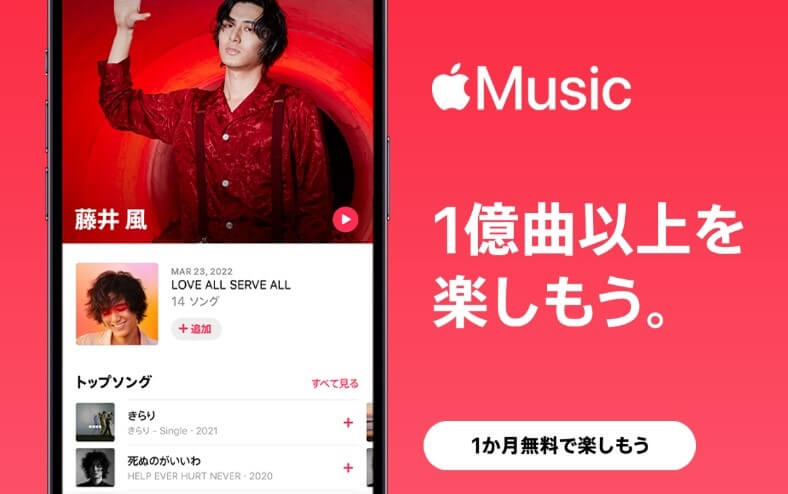
Apple Musicは、2015年にAppleが提供を開始した定額制音楽配信サービスです。iPhoneやiMacのようなApple製デバイスはもちろん、Android端末やWindows PCなど、様々な環境で利用できます。
Apple Musicで配信されている楽曲数は1億曲以上!楽曲の管理は”ライブラリ”機能ひとつで完結できます。
これはApple Musicでダウンロードした楽曲、iTunesにこれまでCDなどから取り込んだ楽曲、iTunesで購入した楽曲などすべてを一括管理できる便利な機能です。
楽曲のダウンロード機能や独自のレコメンド機能など、生活の中でより便利に、より手軽に音楽を楽しめるような機能が備わっており、ライトな音楽好きからコアな音楽マニアまで、幅広い層から支持されています。
\2回目以降も対象!/
ファミリープランと個人プラン、学生プランの違い

- 個人プラン:1,080円
- 学生プラン:580円
- ファミリープラン:1,680円
Apple Musicは個人プラン、学生プラン、ファミリープランという3つの料金プランで提供されています。それぞれの月額料金は、個人プランが1,080円、学生プランが580円、ファミリープランが1,680円です。
学生プランの利用対象は大学、大学院、短期大学、高等専門学校、専門学校に在籍している方で、高校生や中学生は利用できないため注意しましょう。
3つの料金プランの内、個人プラン、学生プランの2つは自分1人で利用したい人向けのプランです。
それに対してファミリープランは料金内で最大6人まで一緒に利用することができる、多人数利用向けのプランです。
\2回目以降も対象!/
ファミリープランの詳細

Apple Musicのファミリープランは最大6人で利用できるプランです。親となったアカウントは、家族など一緒に利用したい人達と”ファミリー共有”をすることで購入した楽曲などの情報を共有可能になります。
配信されている楽曲のダウンロードやプレイリストの作成などは個々人に付与されるアカウントで管理でき、使用感は個人プラン+メンバーで共有しているコンテンツも利用できる、といったイメージです。
利用料金に関しては親のアカウントが一括で支払う仕様なので、共有メンバーで頭割りして少額ずつ払う必要はありません。
また個人プランからファミリープランへ変更することができ、その際それまでのダウンロードデータやライブラリは引き継げます。
もし月の途中でプランを変更した場合は契約の残り期間を日割り計算して調整されるため、料金的な損失はありません。
例えば個人プランの料金を年間払いで支払済みだった場合、年間料金の10,800円が日割り計算され「利用した日数分+ファミリープランの初月分1,680円」が返金されます。
ただ「auかんたん決済」で支払い済みの場合は日割り計算での調整がされないため注意しましょう。
\2回目以降も対象!/
ファミリープランのメリット

お得な料金
Apple Musicの料金は、個人プランが月額1,080円であるのに対し、ファミリープランは月額1,680円です。
額面で見るとファミリープランの方が高いのですが、ファミリープランは6人まで共有利用可能なため、2人で割り勘という形で利用する場合でも1人あたりの負担は月840円となり、個人プランよりも安く利用できます。
もし家族6人で共有利用する場合は、1人あたり月280円と破格です(1,680円/6人)。
このように、複数人での利用であればファミリープランは非常に経済的です。
1人ひとりがアカウントを保有できる
ファミリープランで共有利用すると言っても、1つのアカウントを全員共通で使用するわけではありません。各メンバーはそれぞれが個別のアカウントでApple Musicを利用できます。
それぞれがライブラリにお気に入りの楽曲を追加したり、プレイリストを作成したりでき、個別アカウントは個人プランと遜色なく同じように利用できます。
未成年の楽曲購入に承認機能をつけられる
ファミリープランに追加するアカウントは”子ども用”に設定でき、iTunesで楽曲等を購入する際などに親の承認が必須になる、過激な表現の歌詞が表示できないなど、機能に制限をつけられます。
ファミリープランを子供と一緒に利用する際も、この機能があれば安心ですね。
iTunesで購入したコンテンツを共有できる
“ホームシェアリング”という機能により、iTunesで購入した楽曲などのコンテンツを家族内で共有できます。
あなたが購入した音楽を他のメンバーが聴くことや、他のメンバーが購入したムービーをあなたが観ることが可能で、この機能を活用すれば共有メンバー皆が様々なコンテンツをお得に楽しめます。
\2回目以降も対象!/
ファミリープランのデメリット

共有したくないコンテンツも見られる
ファミリープランは全機能を共有できてしまいます。 この仕様にメリットだけを感じる人もいますが、人には見られたくないコンテンツがあるという方にとってこの仕様は大きなデメリットとなるでしょう。
音楽に限らず、購入したアプリや写真フォルダなど様々な情報が共有可能で、人によってはプライバシーが漏れていると感じるかもしれません。
共有範囲は管理者が設定できるため、前もって情報共有に関してしっかり話し合って利用を検討しましょう。
メンバーが無料トライアル期間を消費する
Apple Musicには1ヶ月間の無料トライアル期間が設けられていますが、もしそれを利用する前にファミリー共有をされると無料トライアルの利用資格を失ってしまいます。
ファミリープランを検討する際は、ぜひ利用開始前に無料トライアルで使用感を確認してみましょう。
\2回目以降も対象!/
ファミリープランの注意点

ダウンロードしたデータは共有不可
購入した楽曲やムービーは共有できますが、ダウンロードした楽曲や作成したプレイリストは共有されず、個々人のアカウントでのみ使えます。
そのため同じ楽曲を聴きたい際はそれぞれでダウンロードしなければいけません。
ファミリー共有設定ができるのはiPhoneなどのiOSデバイスのみ
ファミリー共有設定ができるのは、iOS 8以降を搭載したiPhone、iPad、iPod touch、もしくはOS X Yosemite以降を搭載したiMacです。
Android端末やWindows PCではファミリー共有の招待を受けることはできますがファミリー共有設定はできないため、ファミリーグループの作成は上記のiOSデバイスユーザーが行い、共有設定できないデバイスのユーザーは招待に応じる流れとなります。
家族以外とのファミリー共有は危険
ファミリープランはその名の通り家族向けのプランではありますが、家族以外、例えば友人間で利用することもできます。しかし、これには多くの危険があります。
ファミリー共有した際、利用料金は管理者が一括で支払う仕様ですが、これは各メンバーが購入したコンテンツの料金も含むため、金銭トラブルが起こる恐れがあります。
またファミリー共有の設定次第では、位置情報や写真などのプライバシーがメンバー内に漏れてしまいます。
これらの懸念も家族間での問題であれば大事にはならないかもしれませんが、家族以外の間柄で利用する場合には大きなトラブルに発展しかねません。
もし家族以外とファミリープランを利用する際は、事前にしっかりと話し合いルールを設けるなど、未然にトラブルを防ぐための準備が必要でしょう。
ファミリープランをおすすめしたい人

Apple Musicのファミリープランは、複数人で使える環境下でリーズナブルにApple Musicを利用したい方にオススメです。
また、家族や親しい友人と購入したコンテンツを共有したい方、位置情報や写真アルバムのような情報を共有したい方にもオススメです。
\2回目以降も対象!/
ファミリープランの登録方法

ファミリー共有設定ができるのはiOSデバイスのみなので、ここではiPhoneでApple Musicのファミリープランを登録、利用開始する方法をご説明します。
iPhoneの場合
ファミリーグループを作成する
「設定」画面から「アカウント」を開き、「ファミリー共有」項目を選択します。
SMSを使って登録を依頼するか直接登録かを選択し、画面の案内に従って情報入力を進めたらファミリーグループの作成は完了です。
利用手続きを開始する
「ミュージック」アプリを起動し、”For You”を選択します。
適宜サインインし、「すべてのプランを表示」を選択し料金プラン選択画面を表示します。
ファミリープランを選び、Apple Musicの利用を開始する
「ファミリー」プランを選び「購入する」もしくは「トライアルを開始」をタップし、支払い手続きをします。
無料トライアルを利用する場合、期間終了後は自動的に課金されるので、トライアル期間の終了時期には注意しましょう。
Apple Musicのファミリー共有をはじめる
ファミリー共有の設定をすると、追加されたメンバーの端末にファミリー共有の案内が届きます。その案内に従ってアカウント確認と認証を行うとファミリー共有を開始できます。
設定画面のファミリー共有の欄から共有するコンテンツを選べるので、ここでApple Musicを選択しましょう。
\2回目以降も対象!/
まとめ
本記事ではApple Musicのファミリープランについてご紹介しました。
その他プランよりも少し金額が上がりますが、ご家族での利用で人数が多いほど非常にリーズナブルにApple Musicを楽しめます。
ご家族で定額制音楽配信サービスの利用を検討中でしたら、ぜひ一度無料トライアル期間を活用して試してみてはいかがでしょうか。
\2回目以降も対象!/
また、Apple Musicの特徴と使い方について詳しく解説した記事もあるので、ぜひチェックしてみてください。

嵯峨駿介 /
ビギナーズ編集部 ライター
23歳でベース専門店Geek IN Boxを立ち上げ。海外ブランドとの取引経験が豊富でアメリカ、ヨーロッパ、中国などの主要ギターショウに参加。ベースマガジンなどの専門誌や、ウェブメディアなどへの寄稿多数。※本記事の内容は嵯峨駿介個人の意見、知識を基に執筆しております。所属するベーシック株式会社及びGeek IN Boxの総意を代表するものではありません。














